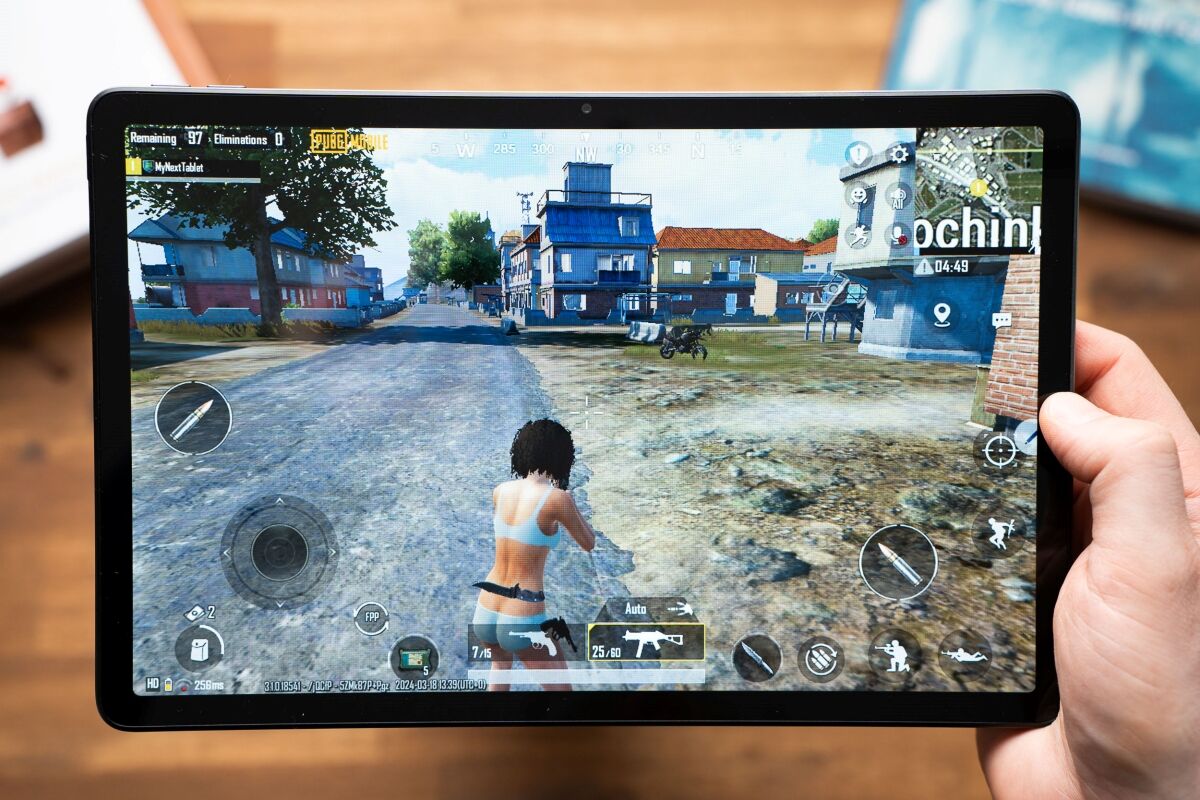1. Chỉ mua iPad còn nguyên tem niêm phong
Khi mua máy bạn cần biết cách kiểm tra iPad cơ bản. Đầu tiên, bạn hãy kiểm tra xem vỏ máy ngoài có bị móp méo hay biến dạng hay không ví dụ như cần kiểm tra kỹ 4 góc máy, vành cao su viền xung quanh máy…? Đặc biệt nếu bạn không thể chờ đợi và muốn rinh ngay chiếc iPad mini nhỏ xinh nhưng tích hợp đầy đủ tính năng thì bạn cần để ý xem có xuất hiện dấu hiệu từng bị tháo gỡ thì bạn nên cân nhắc lại trước quyết định của mình.

Với màn hình thì bạn nên kiểm tra sơ bộ xem có bị trầy xước hoặc vỡ hay không, nếu iPad của bạn đã được dán chống trầy thì hãy thương lượng với người bán về việc bóc miếng dán này ra, nó sẽ giúp bạn kiểm tra chính xác và cẩn thận hơn.
2. Kiểm tra IMEI hay Serial trên iPad đã kích hoạt chưa
Chúng tôi có một lời khuyên cho bạn là khi đi mua hàng nào đắt tiền nên đi 2 người trở lên, đặc biệt là các bạn gái không hiểu biết sâu rộng về lĩnh vực công nghệ. Bạn cũng nên chuẩn bị theo 1 cái điện thoại kết nối 3g để có thể kiểm tra iPad bạn mua đã kích hoạt hay chưa. Tiếp theo bạn cần kiểm tra mã số IMEI hay Serial Number ở dưới hộp iPad, nhớ kiểm tra xung quanh hộp và đừng để rơi nhé. Vào website chính hãng của iPad để kiểm và nếu bạn không nhớ link thì cứ vào google gõ “check imei iPad” nhé.
3. Kiểm tra kỹ ngoại quan
Không ít thời điểm nhà Táo có dấu hiệu khan hàng iPad thì bạn càng cần phải chú ý cập nhập thông tin trên các phương tiện truyền thông để săn sản phẩm. Sau khi mua về, để tiện lợi trong cách check iPad đời mấy mua để làm việc là xem kỹ các thông số kỹ thuật thiết bị, bạn hãy mở iPad ra khỏi hộp đựng, sau đó nhìn vào phía sau, bạn sẽ tìm thấy một số model được in bên dưới iPad. Vị trí của nó sẽ khác nhau tùy thuộc vào model.
Số model được bắt đầu bằng chữ A sau đó đến 4 số. Khi có số model, bạn có thể tham khảo trên trang hỗ trợ của Apple tại địa chỉ web support.apple.com để xác định model iPad bạn mua. Ví dụ, Model A1538 là iPad mini 4 chỉ có WiFi, nếu chúng có thêm kết nối di động sẽ có tên model là A1550 đấy. Bạn hãy tìm hiểu kỹ trước khi quyết định mua nhé. Khi bạn muốn có thêm thông tin về iPad hãy truy cập ứng dụng Settings, sẽ có đầy đủ chi tiết kỹ thuật hoặc thông số kỹ thuật về model iPad bạn mua.
Bảng thông số kỹ thuật cho màn hình iPad của bạn sẽ bao gồm:
- Bộ xử lý và tốc độ,
- Dung lượng RAM và tùy chọn bộ nhớ trong
Số model từ phía sau iPad cũng sẽ hiển thị ở đây. Tất cả các tùy chọn lưu trữ cho một model đều có cùng thông số kỹ thuật giống nhau.
4. Kiểm tra kỹ phụ kiện sản phẩm
Với iPad cũ thậm chí iPad mới (hàng giả) thì để có cách kiểm tra iPad chuẩn, bạn nên kiểm tra phụ kiện đi kèm. Rất khó có thể có hàng zin nếu máy đã qua sử dụng hoặc bị đánh tráo. Tuy nhiên, nếu nhận phụ kiện đi kèm gồm sạc, cáp, tai nghe, bạn chỉ cần kiểm tra kỹ để chắc chắn đó là phụ kiện cao cấp. Hoặc mua thêm tất tần tật các phụ kiện từ các bên thứ 3 chuyên sản xuất phụ kiện cho hãng công nghệ Mỹ Apple.

5. Khởi động máy
Khi mua iPad, bạn nên khởi động máy để kiểm tra xem máy có vận hành hay không. Điều này bạn không thể bỏ qua nhé, đặc biệt là mới mua hàng online. Bạn sẽ không muốn bỏ tiền mua một chiếc iPad đắt tiền nhưng nhận lại chỉ là một chiếc máy không dùng được chứ.
6. Kiểm tra các chức năng của máy như
Để chống mua phải hàng giả, bạn cần biết cách check iPad, một số tính năng bạn cần kiểm tra trước khi mua là:
- Camera: quay phim, chụp ảnh để kiểm tra độ sắc nét của máy
- Pin: mở 1 ứng dụng trong khoảng 5 phút, nếu pin tụt 5 – 10% thì không nên mua chiếc máy này bạn nhé
- Phím cứng: nút nguồn, nút tăng giảm âm lượng hoạt động tốt không
- Bảo mật vân tay (Touch ID) cần trơn mượt
- Lỗ cắm sạc và tai nghe để kiểm tra độ nhanh nhạy của iPad
- Với các dòng máy cũ như iPad Pro thì rất khó để có thể có phụ kiện mới đi kèm theo máy nên chỉ cần là phụ kiện chính hãng từ bên thứ 3 hay hàng loại một là có thể sử dụng được rồi.
- Ngoài ra bạn nên kiểm tra xem cảm ứng như thế nào, có kết nối được mạng hay không, âm lượng có bị rè hay vấn đề gì không…. trước khi mua máy
7. Tạo và đăng nhập tài khoản iD Apple và iCloud
iCloud được xem như linh hồn của các thiết bị Apple trong đó có iPad. Vì thế bạn càng có nguy cơ gặp nguy hiểm nếu ai đó biết mật khẩu đăng nhập của mình. Vì vậy, bạn nên kích hoạt bảo mật 2 lớp để tăng cường bảo vệ tài khoản.
Tính năng bảo mật 2 lớp của Apple ID hoạt động tương đối đơn giản nhưng độ bảo mật lại vô cùng cao. Sau khi kích hoạt tính năng này thì mỗi lần đăng nhập Apple ID vào một thiết bị lạ, ngay lập tức thông báo sẽ được gửi về số điện thoại của bạn hoặc của người bạn tin cậy 6 chữ số để xác thực quyền đăng nhập.
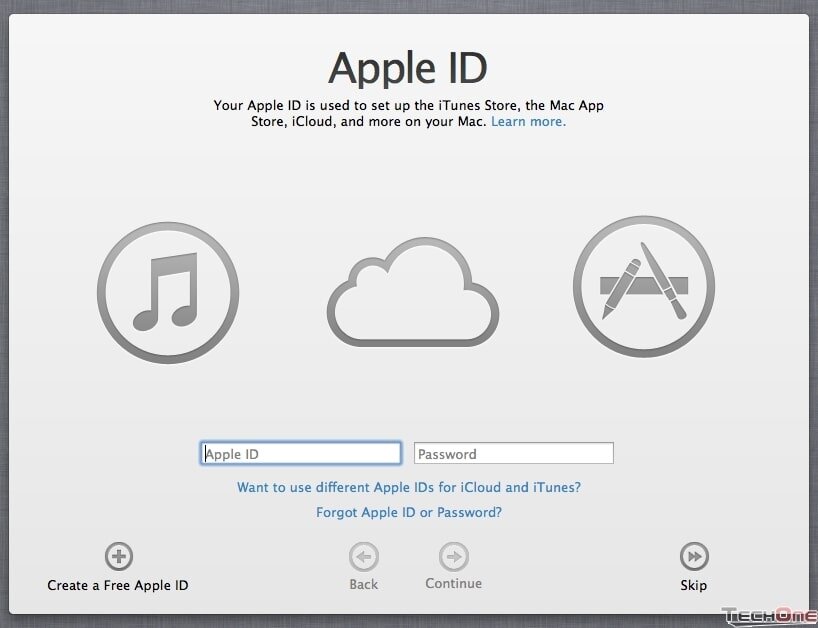
Vậy làm sao để thiết lập bảo mật 2 lớp, hãy truy cập vào mục iCloud trong phần cài đặt của thiết bị iOS, và chọn tài khoản iCloud của bạn.
Ngay lập tức iPad sẽ gửi cho bạn một mã xác nhận ID, bạn chỉ cần thực hiện theo yêu cầu của nó là được.
Vậy là quá trình thiết lập bảo mật 2 lớp trên Apple ID đã được hoàn tất. Hãy nhớ đăng nhập ICloud khi mua iPad nhé, đây cũng là hướng dẫn kiểm tra iPad mới mua về. Chúc các bạn thành công.
8. Kiểm tra chính sách bảo hành và đổi trả sản phẩm
Chính sách bảo hành và đổi trả sản phẩm vô cùng quan trọng. Nó đảm bảo quyền lợi cho bạn vì vậy hãy tập trung kiểm tra và hỏi thật kỹ trước khi mua hàng nhé. Nếu chính sách bảo hành dưới 1 năm, bạn nên xem lại bởi rất có thể đây là một chiếc iPad giả. Hãy thận trọng trước khi bỏ tiền mua một sản phẩm công nghệ bạn nhé.
9. Lựa chọn nơi uy tín để mua
Nếu bạn xác định mua bất kỳ sản phẩm công nghệ điện thoại – tablet chính hãng ở một cửa hàng nào đó thì nên kiểm tra lịch sử đã có từng lừa đảo khách hàng nào chưa. Ví dụ như định mua của cửa hàng ABC thì bạn hãy chịu khó lên Google tìm kiếm từ khoá các cụm từ liên quan. Nên rủ bạn bè hoặc ai am hiểu lĩnh vực công nghệ đi cùng, không nên hẹn giao dịch ở nơi quá vắng. Cảnh giác trường hợp bị đánh tráo hàng thật thành hàng giả khi bạn giao tiền.
Trên đây là những kinh nghiệm kiểm tra iPad mà chúng tôi đã tổng hợp. Hy vọng với những chia sẻ trên, sở hữu một chiếc iPad thiết kế đẹp, chất lượng vượt trội sẽ không nằm ngoài tầm tay bạn